Windows Paket Yöneticisi (WINGET) İle Tek Komut İle Uygulama Kurun/Güncelleyin
Merhaba, bu yazımızda sizi Windows Paket Yöneticisi (WINGET) ile tanıştırmak istiyoruz. Günümüzde sistemlerimizi güncel tutmak çok önemli, artan siber saldırılar, uygulamalarda ortaya çıkan zafiyetler bunu artık zorulu hale getirdi. Windows sistemlerimizi Windows Update servisi ya da merkezi olarak WSUS Servisi ile güncelleyebiliyoruz. Ancak 3.part uygulamalar?. Bu noktada kişisel bilgisayarlarınızın üzerindeki uygulamaları ya manuel olarak güncellemeli veya merkezi olarak SCCM gibi uygulamalar ile yönetmeniz gerekecek.
WINGET bu noktada işimizi kolaylaştırıyor. Komut satırandan çalışan bu küçük uygulama ile sistemlerimiz üzerindeki 3.part uygulamaları kurup/kaldırıp veya sistemlerimiz üzerinde yüklü tüm 3.part uygulamaları tek komut satırı ile güncellememize yardımcı oluyor.
Hadi başlayalım
İlk olarak winget’in bilgisayarınızda yüklü olması gerekiyor.
Bunu tespit etmek için önce powershell açıp aşağıdaki komutu yazmanız yeterli
wingetBöyle bir çıktı alıyorsanız sisteminizde winget var demektir. Eğer yoksa ağaşıdaki adımları takip ederek sisteminize yüklemeyebilirsiniz.
İlk olarak bu adrese gidiyoruz ve uygun olan paketi bilgisayarımıza indiriyoruz.
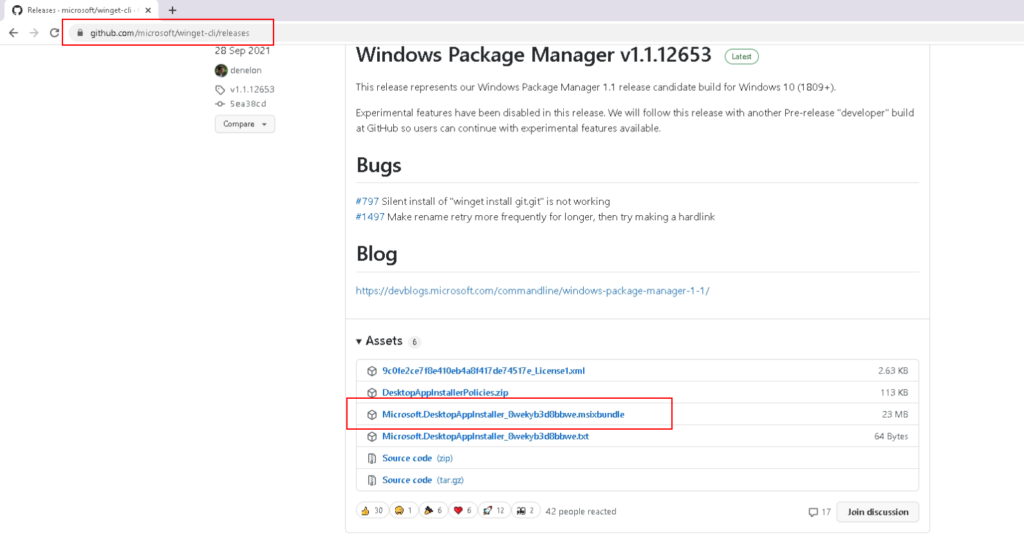
Görüldüğü gibi bende yüklü olduğunu söylüyor. Sizde yüklü değilse yüklemeniz gerekiyor. İnidir ve kurun.
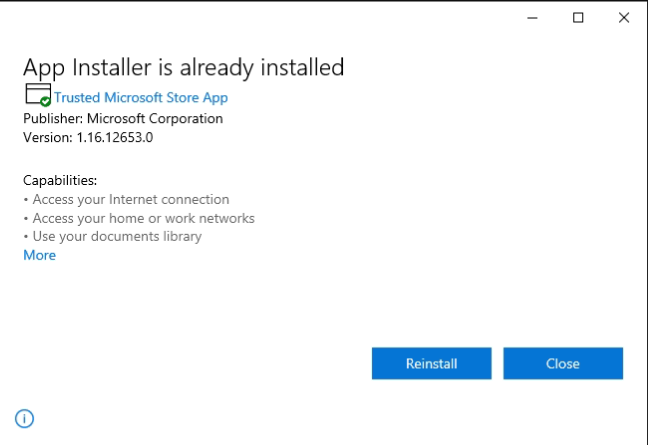
Tüm bu işlemlerden sonra kullanıma hazır hale geliyor.
Winget ile uygulama kurmak
İlk olarak program yüklemek ile başlayalım. Aşağıdaki komutu ile neler yapabileceğimizi bize gösteriyor. Görüldüğü gibi ister yeni program kur veya kaldır ya da mevcut programları güncelleyin.
winget --help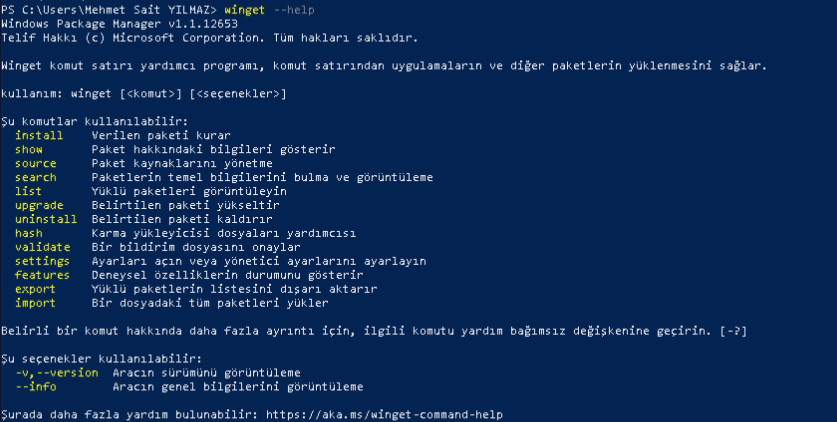
İlk olarak aşağıdaki komutu girerek yüklemeyebileceğim paketleri listeliyorum.
winget show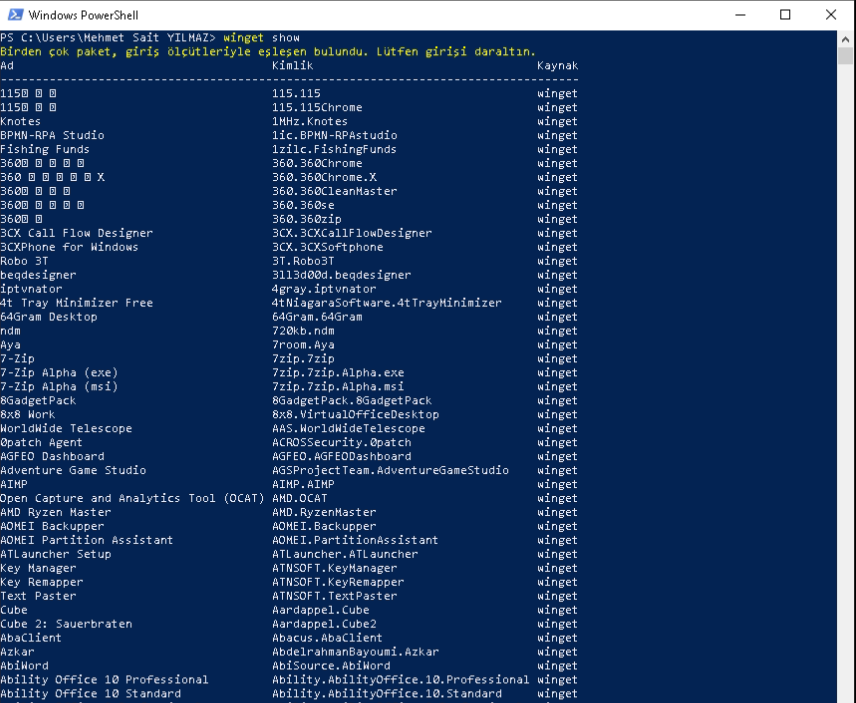
Winrarı sistemime girmek istiyorum bu nedenle ilk olarak aşağıdaki komut ile Winrar paketlerini listeliyorum.
winget show winrar
Kurmak için aşağıdaki komutu kullanıyorum. Dikkat ederseniz direk winrar yazmadım. “Kimlik” başlığı altındaki kısmı yazdım. Bunun sebebi Winrar isminde birden çok paket olabilir bu yüzden yükleyeceğimiz paketin kimlik bilgisini yazıyoruz.

winget install RARLab.WinRAR
Winrar başarı ile yüklendi.
Winget ile ugulama kaldırmak
Uygulama kaldırmak kurmak kadar kolay bir işlem.
winget uninstall RARLab.WinRAR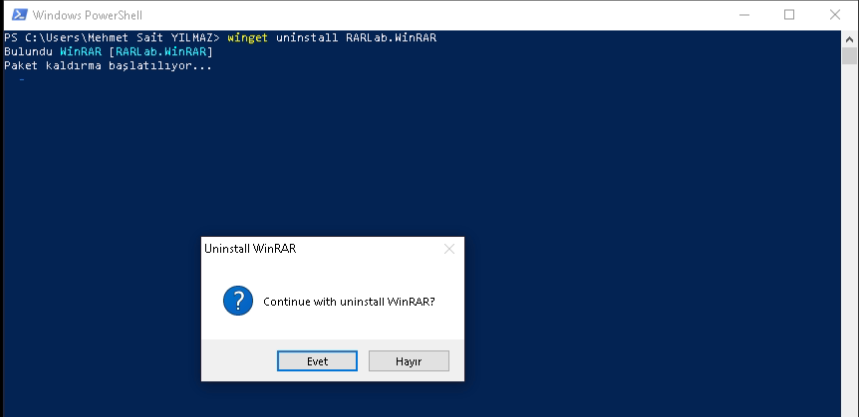

Gördüğünüz gibi başarı ile kaldırıldı.
Winget ile uyuglama güncelleme
Programlarımızı kurduk peki nasıl güncelleyeceğiz. Aşağıdaki komut ile sistemimde güncellemesi gelen uygulamaları listeledim.
winget upgrade
Aşağıdaki komut ile tümünü güncelle diyorum.
winget upgrade --all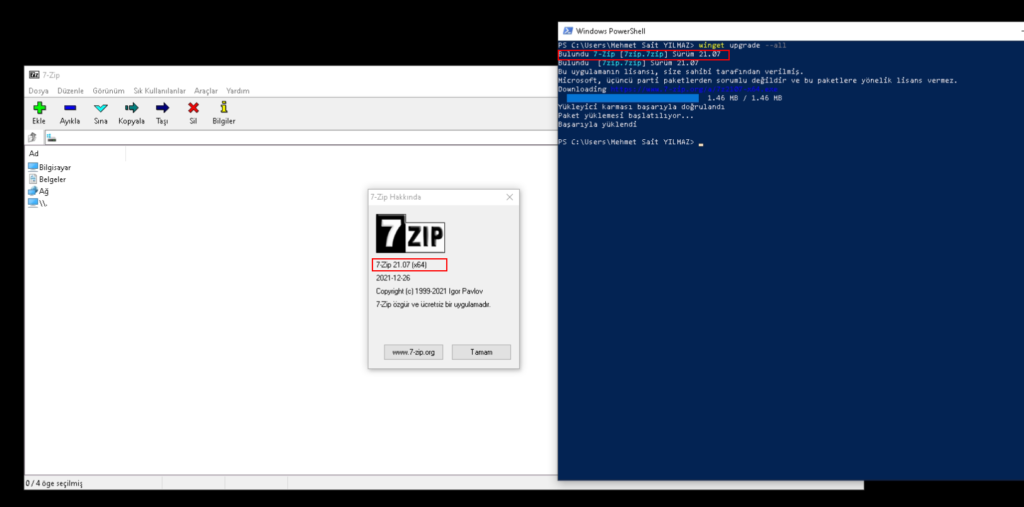
Yukarda görüldüğü gib 7-Zip başarılı bir şekilde son versiyona güncellendi. Bir kez daha kontrol ettiğimde güncelleme gerektiren bir yazılımın kalmadığını görüyorum.

Sizde sistemleriniz üzerindeki uygulamaları bu şekilde tek komut ile yönetebilir. Hatta toplu powershell scriptleri dağıtarak uzaktaki bilgisayarlarınıza program yükleyip kaldırabilir veya güncellemelerini yapabilirsiniz.
Faydalı olması ile sağlıklı günler dilerim.










Eline sağlık.
Çok teşekkür ederim hocam, saygılar.
Hocam merak ediyorum indirip açtığı dosyaları nerede bırakıyor peki bu arkadaş
selamlar ben winget –help
komutunu powershell’e yazıp enterladığımda sizinki gibi Türkçe çıkmıyor bunun bir çözümü var mıdır?
hocam acil bakın lütfen. upgrade all kısmından sonra buluyor ama bunu yazıyor. An unexpected error occurred while executing the command:
Download request status is not success.
0x80190194 : Bulunamad� (404).
lütfen yardım edin, bilen bir kişi.